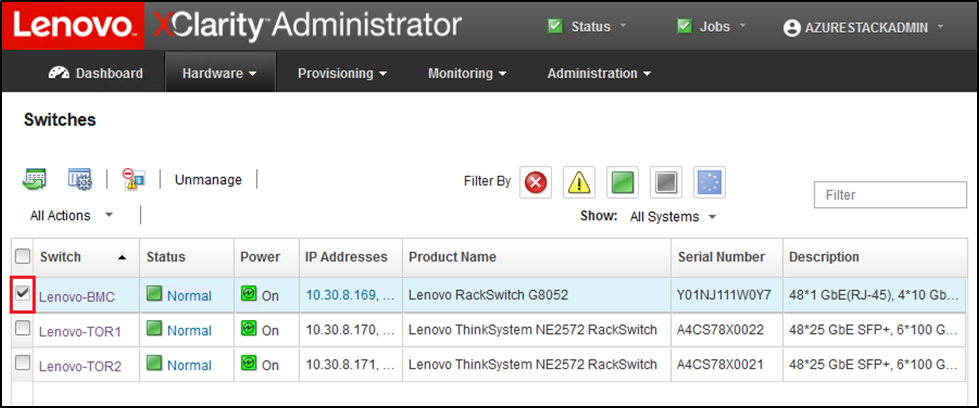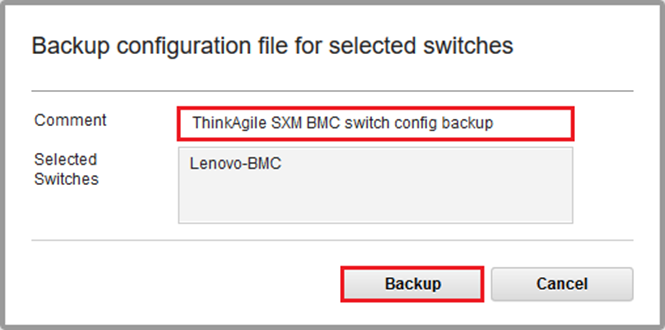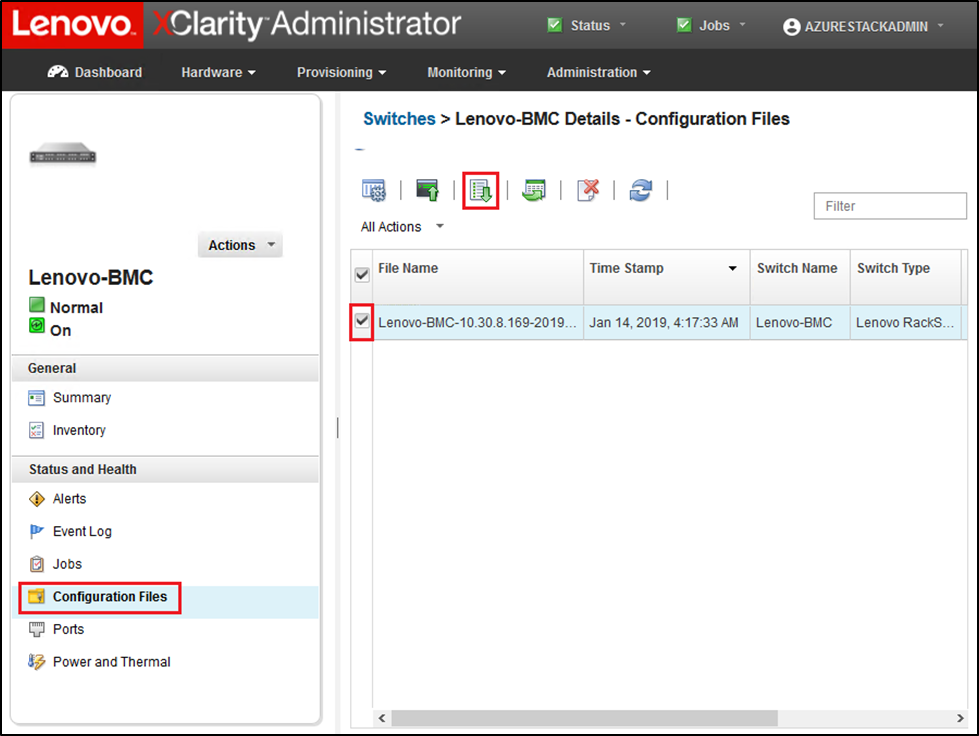Avant de lancer la procédure de mise à jour, assurez-vous que la configuration de commutateur BMC est sauvegardée.
Sauvegarder les fichiers de configuration d'un commutateur BMC Lenovo est simple dans XClarity Administrator. Procédez comme suit :
- Dans le menu supérieur de l’interface du navigateur XClarity Administrator, sélectionnez .
- Cliquez sur la case à cocher pour sélectionner le commutateur BMC.
Figure 1. Sélection du commutateur BMC pour sauvegarder la configuration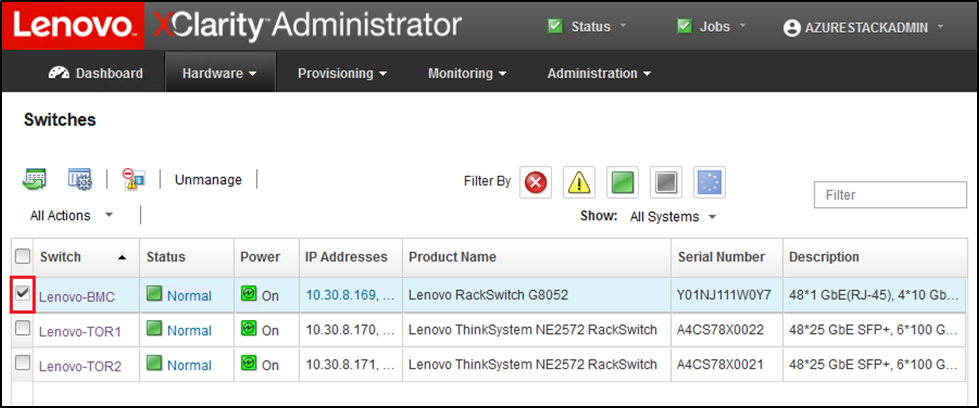
- Sélectionnez .
- Dans la fenêtre qui s’affiche, vérifiez que le commutateur BMC s’affiche dans le champ Commutateurs sélectionnés. Entrez une description pour la sauvegarde, puis cliquez sur Sauvegarder.
Figure 2. Vérification et commentaires sur le commutateur BMC pour la sauvegarde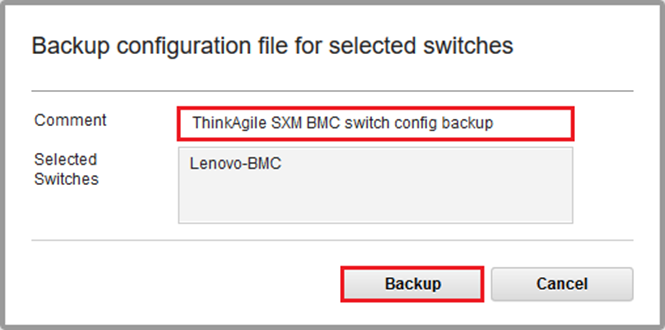
- Un message de confirmation de sauvegarde s'affiche. Cliquez sur Fermer pour ignorer ce message.
- Les fichiers de sauvegarde de la configuration du commutateur sont stockés en interne dans XClarity Administrator, mais nous devons fournir une copie plus accessible. Pour enregistrer une copie du HLH, cliquez sur un commutateur pour ouvrir une vue détaillée du commutateur.
- Dans le panneau de gauche, sélectionnez Fichiers de configuration, puis cliquez sur la case à cocher en regard du nom de fichier pour sélectionner le fichier de sauvegarde de la configuration.
Figure 3. Sélection de la sauvegarde du fichier de configuration en vue du téléchargement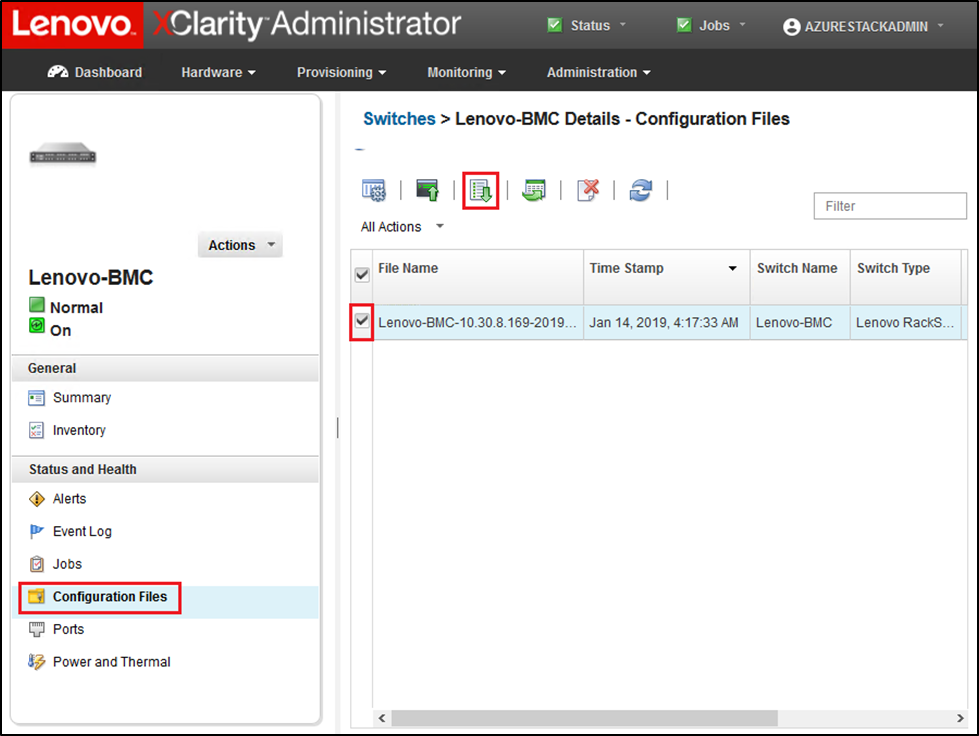
- Cliquez sur le bouton Télécharger le fichier de configuration à partir de XClarity vers un PC local (
 ).
). - Selon le navigateur utilisé, spécifiez l’emplacement du téléchargement, puis enregistrez le fichier. Le nom de fichier par défaut fourni par XClarity Administrator est au format suivant :<SwitchHostname>—<IPAddress>—<Date>—<Time>.cfg
- Déplacez le fichier de sauvegarde de la configuration BMC dans le répertoire D:\Lenovo\Switch Config Backups sur le serveur HLH.